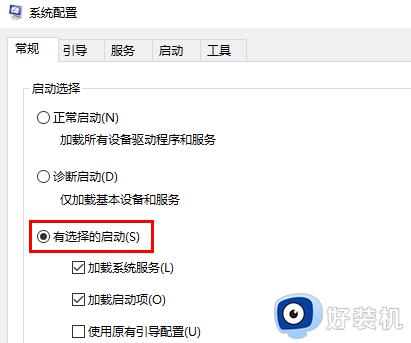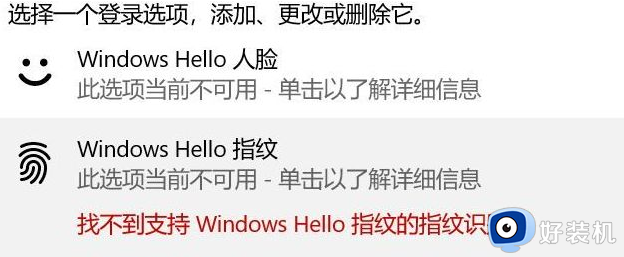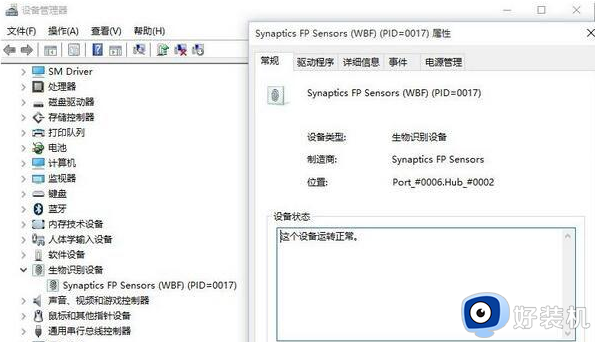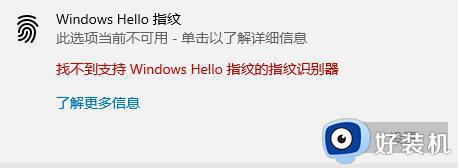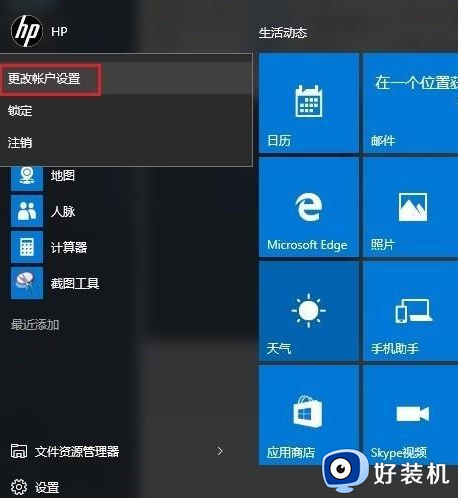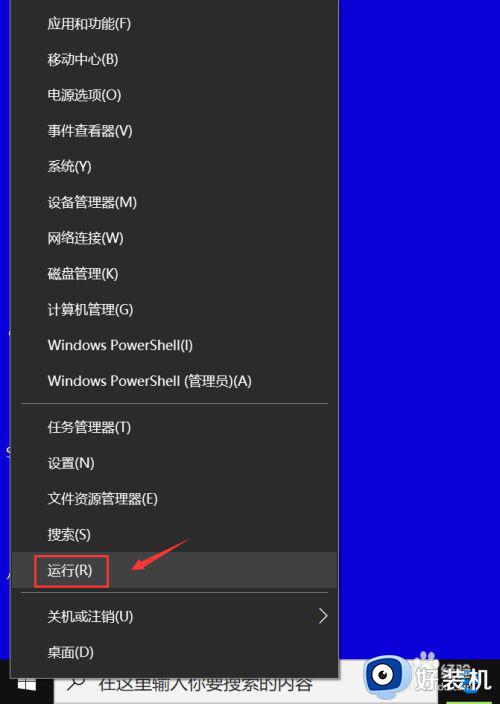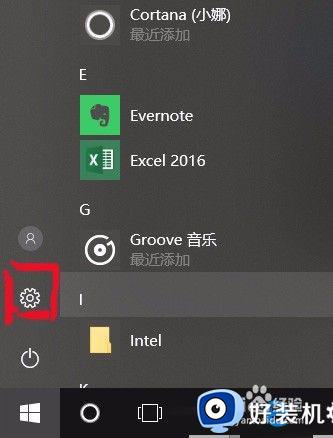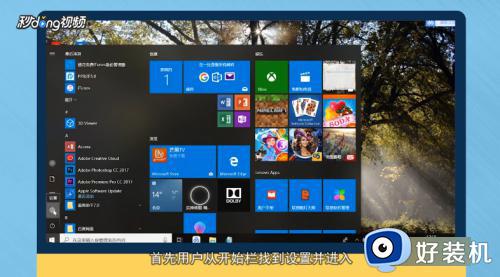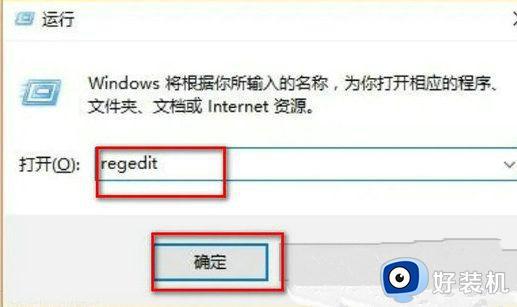win10设置指纹时出现关闭windows hello怎么回事 win10设置指纹提示关闭windows hello如何处理
时间:2024-02-24 16:37:39作者:huige
在win10系统中,很多人想要设置指纹进行登录,可是在设置的时候,可能会遇到一些问题, 比如就有不少win10专业版系统用户遇到了设置指纹时出现关闭windows hello的情况,很多人遇到这样的问题都不知道该怎么办,大家别担心,本文这就给大家介绍一下win10设置指纹提示关闭windows hello的处理方法。
方法如下:
1、首先按下快捷键“win+r”打开运行,键入:msconfig,然后按Enter。
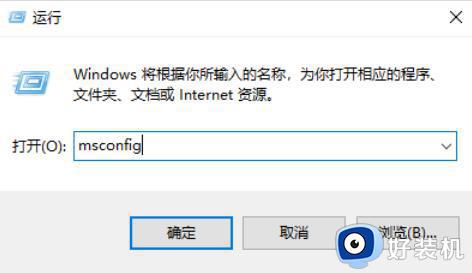
2、然后在“常规”选项卡上,点击“有选择的启动”。
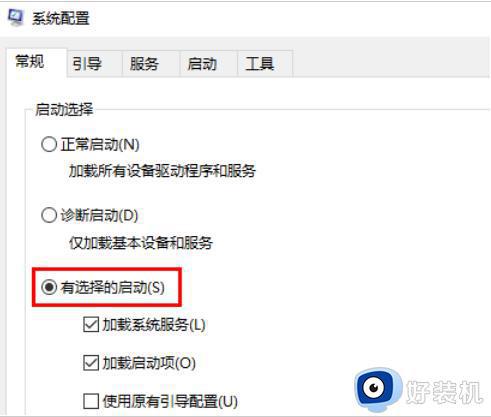
3、之后再去勾选“加载启动项”。
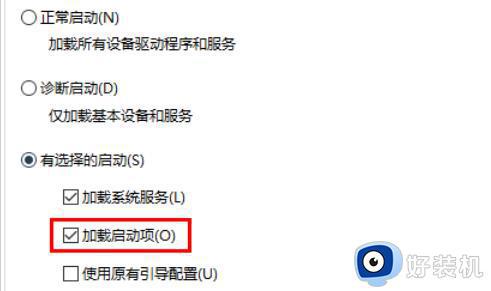
4、然后再“服务”选项卡中,勾选“隐藏所有 Microsoft 服务”后点击“全部禁用”。
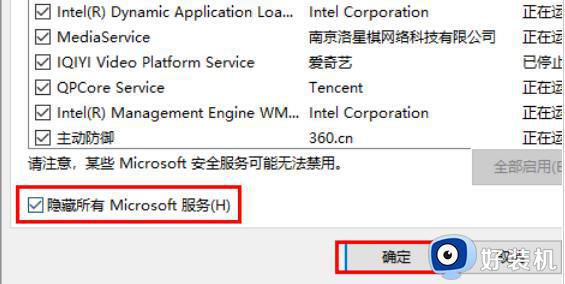
5、最后点击“启用”标签卡,然后点击进入“任务管理器”将全部的启动项都禁止就好了。
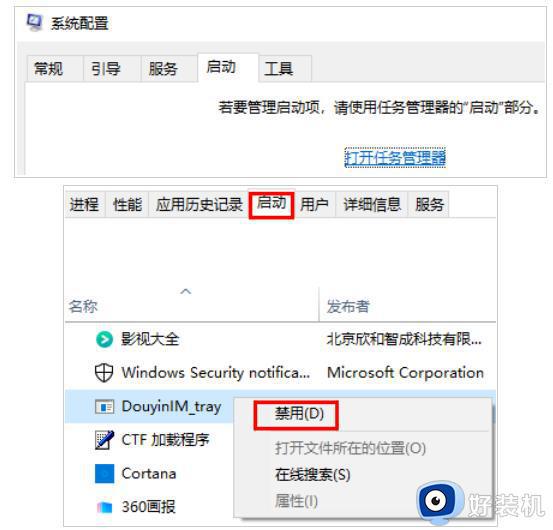
关于win10设置指纹时出现关闭windows hello的详细解决方法,有需要的用户们可以参考上述方法步骤来进行关闭,希望帮助到大家。